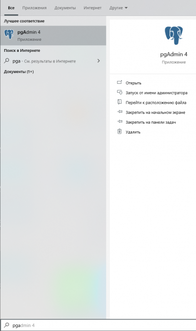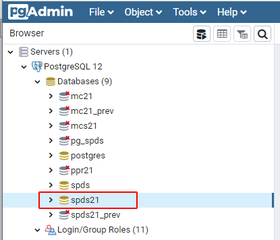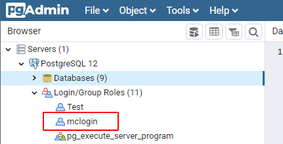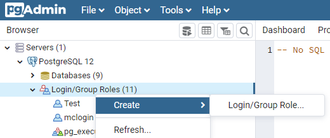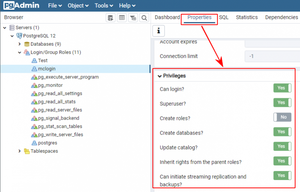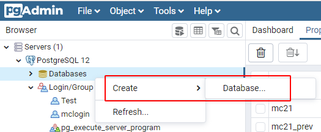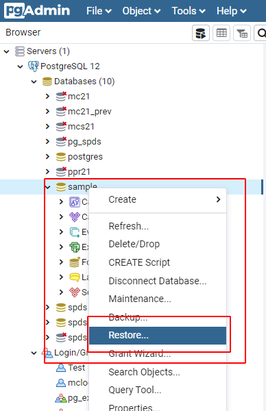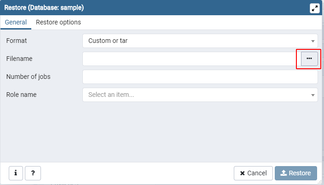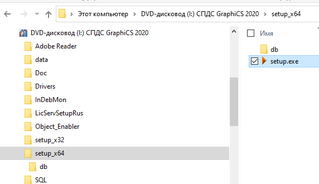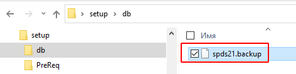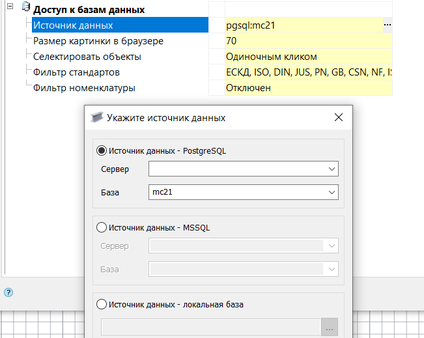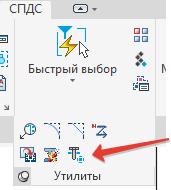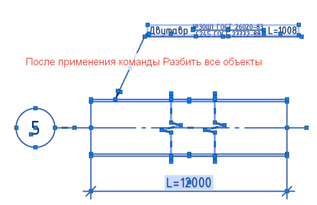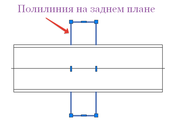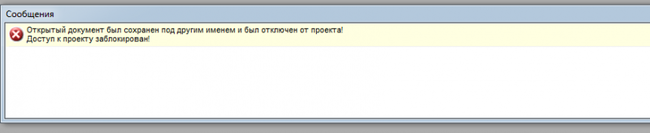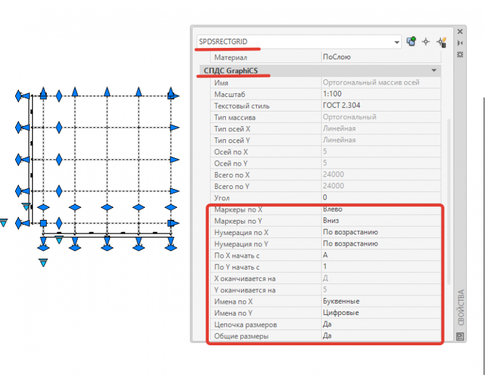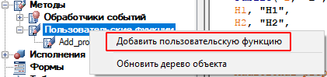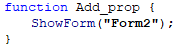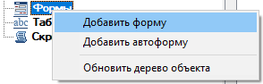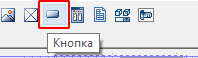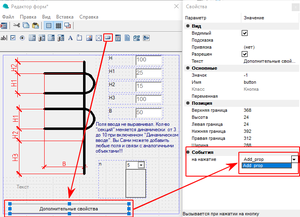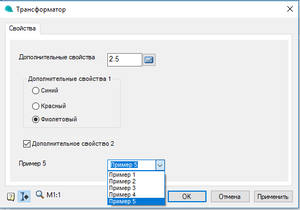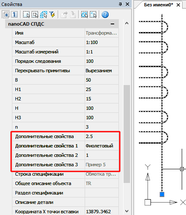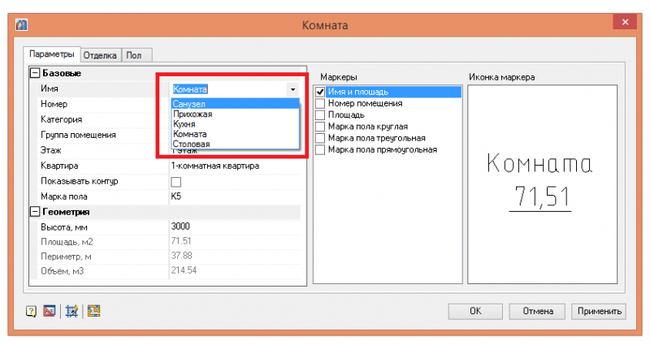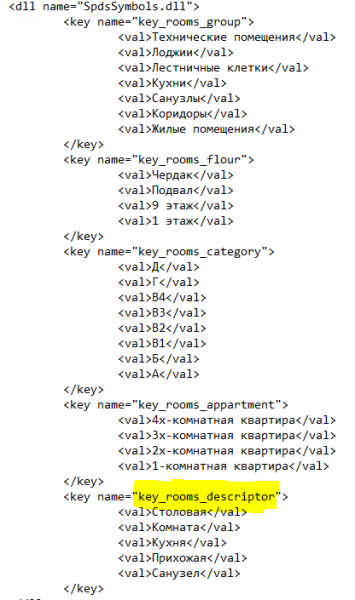Вопросы и ответы
- Восстановление базы данных на PGSQL в ручном режиме
- Ошибка выдачи лицензии на ID1/ID2
- Как перенести локальную лицензию на другой компьютер
- Где найти файл базы данных в mdf формате для СПДС Металлоконструкции 2021
- В чем отличие команд Разбить все объекты и Разбить примитивы
- Как отключить сообщение об ошибке открытии файла проекта
- Почему при установке Object Enabler не появилось меню СПДС
- Если автоматически не подгружается меню СПДС
- Использование событий на пользовательской форме
- Как отредактировать список помещений?
Ответы
Восстановление базы данных на PGSQL в ручном режиме
Если база данных СПДС GraphiCS не восстановилась на PGSQL автоматически, то ниже приведена инструкция восстановления в ручном режиме.
Первоначально проверить:
- имя компьютера НЕ должно быть на русском языке (для версий ниже 2022);
- проверить, что нет других программ, использующих Postgre SQL.
Скачать и установить утилиту PgAdmin4.
- Запустить из командной строки PGadmin
При установке PostgreSQL установщиком СПДС пароль будет «password». Иначе, пароль нужно узнать у системного администратора. -
Проверить если требуемая база. Например, для СПДС GraphiCS 2021 это будет «spds21».
-
Проверить есть ли пользователь «mclogin»
-
Если пользователя нет, то создать пользователя «mclogin» с паролем «mclogin»
-
Назначить пользователю «mclogin» полные права
-
Создать БД, выбрав в контекстном меню Create > Database c произвольным именем
-
В контекстном меню вновь созданной базы выбрать Restore
\ -
Указать путь к файлу spds21.backup
-
Распаковать из образа диска файл setup.exe
-
В поле Filename указать путь к файлу
- Нажать Restore
Ошибка выдачи лицензии на ID1/ID2
Пользователи часто спрашивают, что это за ошибка возникает при получении онлайн лицензии и как с ней справиться.
Инициализация…
Соединение со Службой Лицензирования…Лицензия не выдана. Ответ сервера приведен ниже.
CDKey=######
Лицензия не выдана
Причина: Триальная лицензия на эти ID1/ID2 уже выдана
Данное сообщение появляется, в случае повторного запроса лицензии на компьютер, на который ранее лицензия уже была выдана.
Если вы переустанавливали по какой-то причине ПО, то файл лицензии не перезапрашивается — он сохраняется в папке c:\ProgramData\CSoft\RegWizard\Licenses\ В мастере регистрации нужно выбрать пункт — Активизировать лицензию.
Если срок действия лицензии уже закончился, то получить продление лицензии можно только через авторизованного партнера CSoft Development.
Как перенести локальную лицензию на другой компьютер
Если ваша локальная лицензия была привязана к USB-ключу аппаратной защиты, который поставлялся вместе с программным обеспечением, то нужно скопировать лицензию из папки c:\ProgramData\CSoft\RegWizard\Licenses\ на новый компьютер. После установки ПО на новом компьютере указать эту лицензию (запрашивать новую не нужно).
В случае, если локальная лицензия была привязана к аппаратной части компьютера, то для переноса лицензии нужно обратиться к поставщику ваших лицензий для их переноса.
Где найти файл базы данных в mdf формате для СПДС Металлоконструкции 2021
Начиная с 2021 версий, СПДС и приложения устанавливаются вместе с СУБД PostgreSQL (ранее был MSSQL).
Пользователи могут выбрать в настройках базу данных, расположенных в локальном файле mdf формата.
Для СПДС Металлоконструкций 2021 его можно скачать по ссылке.
В чем отличие команд Разбить все объекты и Разбить примитивы
Команды:
Разбить все объекты (EXPLODEALL) и
Разбить примитивы (SPEXPLODEPSEUDO, EXPLODEPSEUDO)
предназначены для передачи чертежей смежным специалистам или в стороннюю организацию, испытывающие сложности с работой с proxy-объектами и невозможностью установить бесплатный Менеджер объектов.
Команда Разбить все объекты разбивает все объекты СПДС (координационные оси, выноски, отметки, уровней, таблицы, форматы, сварные швы параметрические объекты, универсальные маркеры и т.п.) на графические примитивы платформы AutoCAD (линии, полилинии, дуги, тексты) без возмоожности последующего восстановления. Объекты СПДС теряют свою интеллектуальность, многофункциональные «ручки» и диалоговые окна.
Команда Разбить примитивы разбивает во всем файле примитивы, образующиеся при перекрытии графики СПДС объектами.
Как отключить сообщение об ошибке открытии файла проекта
При открытии чертежей, созданных в СПДС 12−2019, может открываться сообщение двух видов:
Отключить привязку к созданному проекту можно двумя способами.
- Cкопировать содержимое чертежа в новый пустой файл:
- выделяем все данные на чертеже Ctrl+A, копируем в буфер обмена Ctrl+C
- создаем новый пустой файл
- вставляем данные из буфера Ctrl+V
- Создать новый пустой проект в Менеджере проектов
- открываем вкладку Менеджер проектов
- создаем любой проект
- сохраняем файл
Почему при установке Object Enabler не появилось меню СПДС
Object Enabler — библиотека объектов СПДС для отображения их в платформе AutoCAD и частичного редактирования без лицензии на СПДС GraphiCS.
Никаких дополнительных меню в AutoCAD после установки менеджера объектов не появляется.
При открытии чертежа объекты СПДС частично управляются через панель Свойств.
Если автоматически не подгружается меню СПДС
- Удалить все имеющиеся СПДСы средствами windows (2019 и 12, если есть)
- Удалить CsAcInegrator
-
Удалить оставшиеся папки программы и все данные в них
C:\ProgramData\CSoft\СПДС GraphiCS
С:\Program Files\CSoft\СПДС GraphiCS
C:\Users\%USERNAME%\AppData\Roaming\CSoft\СПДС GraphiCS,
а так же разделы реестра
HKEY_CURRENT_USER\Software\CSoft\СПДС GraphiCS и HKEY_LOCAL_MACHINE\SOFTWARE\CSoft\СПДС GraphiCS,
но не удаляйте файл лицензии, если есть - Запустить AutoCAD и удалить из него все наши профили (команда _options) и сбросить рабочие пространства (команда _CUI), закрыть AutoCAD
- Установите СПДС GraphiCS 2019 на компьютер под учетной записью локального администратора ПК;
- Запустите приложение из меню Пуск (Пуск-Все приложения-CSoft-СПДС GraphiCS 2019×64 для AutoCAD хххх).
При сохранении затруднения — прислать в службу поддержки лог установки. Создается при установке в папке %temp% и имеет название по типу «название версия для AutoCAD Setup (2015.09.16 17.42).log».
Использование событий на пользовательской форме
Пример использования событий на нажатие кнопки в пользовательской форме.
Возьмем из открытой библиотеки обмотку трансформатора для примера, чтобы создать дополнительное окно свойств.
1. В разделе «пользовательские функции» правой кнопкой вызываем контекстное меню и выбираем «Добавить пользовательскою функцию»
2. В нашем случае, мы хотим открывать дополнительную форму.
3. Добавляем новую форму «Form2»
4. Открываем на редактирование главную форму «Form1». Добавляем на форму элемент управления «Кнопка».
5. Размещаем кнопку на форме и в разделе «Свойства», в качестве события на «нажатие» выбираем из списка нашу пользовательскую функцию Add_prop.
6. Теперь, при нажатии кнопки будет вызываться дополнительная форма, «Дополнительные свойства» для нашего элемента Базы данных.
7. Свойства, отредактированные на дополнительной форме, также доступны для редактирование через свойства базовой платформы (AutoCAD или nanoCAD Plus) и доступны в табличных отчета, быстром выборе и для связи с другими объектами.
Как отредактировать список помещений?
При задании Имени помещения можно пользоваться выпадающим списком. Этот список можно настроить.
Информация содержится в файле tinfo.xml, в разделе «key_room_descriptor». Для СПДС GraphiCS 12 файл находится «c:\Users\All Users\CSoft\СПДС GraphiCS 12×64 для AutoCAD\UserTemplates\ru-RU»
Открываем данный файл блокнотом и редактируем.
Там же можно отредактировать группы помещений, наименование квартир и этажей.
Задайте свой вопрос
Не получается лицензировать программный продукт? Мы подскажем, что не так!
В продуктах на базе nanoCAD 3.0 успешно внедряется новая система лицензирования — общее число пользователей только бесплатной платформы увеличилось за два месяца более чем на 40 тысяч. Но лицензирование программ стало более строгим, и быстро запустить программу удается не всем пользователям. В этой статье мы рассмотрим наиболее распространенные случаи ошибок системы лицензирования и подскажем, как с ними справиться.
Ошибка запуска: не пугайтесь — возможно, всё не так плохо
Итак, допустим, мы установили на компьютер программу, например nanoCAD СПДС 3.1. Прошли Мастер регистрации и получили файл лицензии — по Интернету или электронной почте. Указали полученный файл лицензии в мастере и вроде бы лицензировали программу. Но при запуске получаем сообщение, что используемое программное обеспечение не зарегистрировано (рис. 1).
Рис. 1. Если лицензия не найдена, то при запуске коммерческой программы вы увидите вот такое сообщение
Другой вариант: установили бесплатный nanoCAD, получили файл лицензии, указали его в Мастере регистрации, но диалог О программе попрежнему сообщает, что серийный номер не зарегистрирован (рис. 2).
Рис. 2. Для бесплатного nanoCAD статус системы лицензирования отображается в диалоге «О программе»
Почему? Вроде бы мы всё сделали верно, а программа так и не запустилась. Выяснить причину поможет значение статуса системы лицензирования: в платных программных продуктах статус отображается в диалоге при запуске (рядом с кнопкой ОК), а в бесплатных — в диалоге Справка ® О программе. На рис. 1 и 2 это значение равно – 5, а у вас может быть другим.
Прежде чем приступать к поиску причин ошибки лицензирования, убедитесь, что Мастер регистрации скопировал файл лицензии в нужную директорию и программа может найти лицензию на продукт. Внимательно прочтите следующий раздел!
Место расположения файла лицензий на компьютере
При регистрации указываемый вами файл с лицензией Мастер регистрации копирует в системную папку компьютера. По умолчанию это папки, перечисленные в табл. 1.
Таблица 1
Windows 7,
Windows Vista
Windows XP,
Windows 2000
C:\Documents and Settings\All Users\Application Data\Nanosoft\RegWizard\Licenses\
Вы всегда можете узнать, где на вашем компьютере расположены файлы лицензий, или добавить свою папку расположения файла лицензий, заглянув в значение переменной NANOSOFT_LICENSE_FILE из реестра Windows (команда regedit) — она расположена в разделе HKEY_LOCAL_MACHINE\SOFTWARE\FLEXlm License Manager (рис. 3).
Если вам необходимо добавить свой путь к файлам лицензии, укажите полный путь через знак «;» (точка с запятой).
Рис. 3. Переменная NANOSOFT_LICENSE_FILE из реестра Windows хранит путь, по которому располагаются файлы лицензий для программных продуктов ЗАО «Нанософт»
Что такое файл лицензии
Файл лицензии — это текстовый файл с расширением *.lic. Как правило, имя файла частично совпадает с используемым вами серийным номером и образуется из его первой и третьей частей: например, NC30BXXXXXXXXXX. lic (файл лицензии для бесплатного nanoCAD 3.0). Файл лицензии для nanoCAD СПДС 3.1 будет иметь следующий вид: NCSP31XXXXXXXXXX. lic.
Если в папке хранится несколько файлов лицензий на один продукт, то лучше оставить только последний — действующий. Для этого надо открыть файл в любом текстовом редакторе и проанализировать его структуру (рис. 4).
Рис. 4. Структура файла лицензий очень строгая. Пожалуйста, не изменяйте файл лицензии — это приведет к его повреждению!
Лицензия на программный продукт начинается со слова FEATURE. Затем следуют имя программного продукта (на рис. 4 — nanoCAD СПДС), имя разработчика и версия программного продукта. В первой строке также указывается срок действия продукта (на рис. 4 — до 21 июня 2012 года. Для бесплатного nanoCAD вместо определенной даты указывается слово permanent, то есть бессрочно). Далее идет информация о конечном пользователе, которая берется из вашего «Личного кабинета» на сайте, и различная служебная информация. В частности, шифр, который защищает файл лицензии от изменений. Поэтому, изучая файл лицензии, не изменяйте его — это приведет к повреждению лицензии!
Типовые значения ошибок системы лицензирования
Если файл лицензии расположен корректно, а программа всё равно не запускается, то узнать причину вы всегда можете по коду ошибки (табл. 2).
Таблица 2
Код ошибки
Описание ошибки и пути решения проблемы
«Файл лицензии не найден» — программа не смогла найти файл лицензии. Проверьте папку с файлом (см. выше). Там ли файл лицензии? Нет ли других файлов лицензии на используемый программный продукт?
«Некорректный синтаксис файла лицензии» — это значит, что найденный файл лицензии программой не распознается. Возможно, он некорректно загрузился из Интернета или сбита кодировка в почтовой программе. Проверьте структуру файла лицензии и запросите его снова с помощью Мастера регистрации
«Число доступных лицензий выбрано» — возникает при сетевом лицензировании продукта и означает, что на данный момент используется максимально доступное число лицензий. Выходов из этой ситуации несколько: расширить число доступных лицензий; дождаться, когда лицензия на продукт освободится, и др.
«Нет лицензии на этот продукт» — система лицензирования не смогла найти лицензию на используемый вами программный продукт. Это сообщение появляется, если на компьютере зарегистрирована другая версия программного продукта или вообще другой программный продукт (например, файл лицензии получен на nanoCAD ВК 2.0, а вы запускаете nanoCAD СПДС 2.0). Обычно так случается, если вы получили файл лицензии вручную: из «Личного кабинета» или от службы технической поддержки. Нужно запросить файл лицензии на используемый вами программный продукт,
при этом лучше использовать Мастер регистрации
«Криптоключ файла лицензии нарушен» — такая ошибка появляется, если нарушена структура файла лицензии, например после редактирования лицензии в текстовом редакторе. Файл лицензии необходимо удалить, после чего запросить новый через Мастер регистрации
«Срок действия лицензии закончился» — обычно такое сообщение появляется, когда закончилась временная лицензия на программный продукт — например истек срок действия оценочной версии или абонемента на программный продукт
«Файл лицензии не поддерживает эту версию продукта» — программный продукт запрашивает более высокую версию, чем разрешает файл лицензии. Обычно такая ситуация складывается, если вы получили файл лицензии вручную: из «Личного кабинета» или от службы технической поддержки. Запросите новый файл лицензии, при этом лучше использовать Мастер регистрации
«Не могу прочитать файл лицензии» — возможно, на компьютере нет доступа к папке, в которой расположен файл лицензии
«Различное время между сервером и клиентом» — такое сообщение обычно появляется при сетевом лицензировании и в том случае, если на рабочем месте пользователя переведено системное время. Следует синхронизировать время между сервером и рабочим местом
«Нет сетевого соединения (tcp/ip)» — как правило, такая ошибка появляется при сетевом лицензировании и отсутствии на компьютере подключения к локальной сети
«Системные часы были переведены назад» — обычно такое сообщение появляется, если на рабочем месте пользователя переведено назад системное время, то есть обнаружена попытка обмана системы лицензирования. В операционной системе необходимо выставить корректное время
«Ошибка сетевого подключения к THIS_HOST» — такая ошибка происходит, если в сети есть компьютер с сетевым именем this_host. В сетевом файле лицензий необходимо указать настоящее сетевое имя сервера
Источники:
https://sapr. ru/article/22467
Не получается лицензировать программный продукт? Мы подскажем, что не так!
В продуктах на базе nanoCAD 3.0 успешно внедряется новая система лицензирования — общее число пользователей только бесплатной платформы увеличилось за два месяца более чем на 40 тысяч. Но лицензирование программ стало более строгим, и быстро запустить программу удается не всем пользователям. В этой статье мы рассмотрим наиболее распространенные случаи ошибок системы лицензирования и подскажем, как с ними справиться.
Ошибка запуска: не пугайтесь — возможно, всё не так плохо
Итак, допустим, мы установили на компьютер программу, например nanoCAD СПДС 3.1. Прошли Мастер регистрации и получили файл лицензии — по Интернету или электронной почте. Указали полученный файл лицензии в мастере и вроде бы лицензировали программу. Но при запуске получаем сообщение, что используемое программное обеспечение не зарегистрировано (рис. 1).
Рис. 1. Если лицензия не найдена, то при запуске коммерческой программы вы увидите вот такое сообщение
Другой вариант: установили бесплатный nanoCAD, получили файл лицензии, указали его в Мастере регистрации, но диалог О программе попрежнему сообщает, что серийный номер не зарегистрирован (рис. 2).
Рис. 2. Для бесплатного nanoCAD статус системы лицензирования отображается в диалоге «О программе»
Почему? Вроде бы мы всё сделали верно, а программа так и не запустилась. Выяснить причину поможет значение статуса системы лицензирования: в платных программных продуктах статус отображается в диалоге при запуске (рядом с кнопкой ОК), а в бесплатных — в диалоге Справка ® О программе. На рис. 1 и 2 это значение равно – 5, а у вас может быть другим.
Прежде чем приступать к поиску причин ошибки лицензирования, убедитесь, что Мастер регистрации скопировал файл лицензии в нужную директорию и программа может найти лицензию на продукт. Внимательно прочтите следующий раздел!
Место расположения файла лицензий на компьютере
При регистрации указываемый вами файл с лицензией Мастер регистрации копирует в системную папку компьютера. По умолчанию это папки, перечисленные в табл. 1.
Таблица 1
Windows 7,
Windows Vista
Windows XP,
Windows 2000
C:Documents and SettingsAll UsersApplication DataNanosoftRegWizardLicenses
Вы всегда можете узнать, где на вашем компьютере расположены файлы лицензий, или добавить свою папку расположения файла лицензий, заглянув в значение переменной NANOSOFT_LICENSE_FILE из реестра Windows (команда regedit) — она расположена в разделе HKEY_LOCAL_MACHINESOFTWAREFLEXlm License Manager (рис. 3).
Если вам необходимо добавить свой путь к файлам лицензии, укажите полный путь через знак «;» (точка с запятой).
Рис. 3. Переменная NANOSOFT_LICENSE_FILE из реестра Windows хранит путь, по которому располагаются файлы лицензий для программных продуктов ЗАО «Нанософт»
Что такое файл лицензии
Файл лицензии — это текстовый файл с расширением *.lic. Как правило, имя файла частично совпадает с используемым вами серийным номером и образуется из его первой и третьей частей: например, NC30BXXXXXXXXXX. lic (файл лицензии для бесплатного nanoCAD 3.0). Файл лицензии для nanoCAD СПДС 3.1 будет иметь следующий вид: NCSP31XXXXXXXXXX. lic.
Если в папке хранится несколько файлов лицензий на один продукт, то лучше оставить только последний — действующий. Для этого надо открыть файл в любом текстовом редакторе и проанализировать его структуру (рис. 4).
Рис. 4. Структура файла лицензий очень строгая. Пожалуйста, не изменяйте файл лицензии — это приведет к его повреждению!
Лицензия на программный продукт начинается со слова FEATURE. Затем следуют имя программного продукта (на рис. 4 — nanoCAD СПДС), имя разработчика и версия программного продукта. В первой строке также указывается срок действия продукта (на рис. 4 — до 21 июня 2012 года. Для бесплатного nanoCAD вместо определенной даты указывается слово permanent, то есть бессрочно). Далее идет информация о конечном пользователе, которая берется из вашего «Личного кабинета» на сайте, и различная служебная информация. В частности, шифр, который защищает файл лицензии от изменений. Поэтому, изучая файл лицензии, не изменяйте его — это приведет к повреждению лицензии!
Типовые значения ошибок системы лицензирования
Если файл лицензии расположен корректно, а программа всё равно не запускается, то узнать причину вы всегда можете по коду ошибки (табл. 2).
Таблица 2
Код ошибки
Описание ошибки и пути решения проблемы
«Файл лицензии не найден» — программа не смогла найти файл лицензии. Проверьте папку с файлом (см. выше). Там ли файл лицензии? Нет ли других файлов лицензии на используемый программный продукт?
«Некорректный синтаксис файла лицензии» — это значит, что найденный файл лицензии программой не распознается. Возможно, он некорректно загрузился из Интернета или сбита кодировка в почтовой программе. Проверьте структуру файла лицензии и запросите его снова с помощью Мастера регистрации
«Число доступных лицензий выбрано» — возникает при сетевом лицензировании продукта и означает, что на данный момент используется максимально доступное число лицензий. Выходов из этой ситуации несколько: расширить число доступных лицензий; дождаться, когда лицензия на продукт освободится, и др.
«Нет лицензии на этот продукт» — система лицензирования не смогла найти лицензию на используемый вами программный продукт. Это сообщение появляется, если на компьютере зарегистрирована другая версия программного продукта или вообще другой программный продукт (например, файл лицензии получен на nanoCAD ВК 2.0, а вы запускаете nanoCAD СПДС 2.0). Обычно так случается, если вы получили файл лицензии вручную: из «Личного кабинета» или от службы технической поддержки. Нужно запросить файл лицензии на используемый вами программный продукт,
при этом лучше использовать Мастер регистрации
«Криптоключ файла лицензии нарушен» — такая ошибка появляется, если нарушена структура файла лицензии, например после редактирования лицензии в текстовом редакторе. Файл лицензии необходимо удалить, после чего запросить новый через Мастер регистрации
«Срок действия лицензии закончился» — обычно такое сообщение появляется, когда закончилась временная лицензия на программный продукт — например истек срок действия оценочной версии или абонемента на программный продукт
«Файл лицензии не поддерживает эту версию продукта» — программный продукт запрашивает более высокую версию, чем разрешает файл лицензии. Обычно такая ситуация складывается, если вы получили файл лицензии вручную: из «Личного кабинета» или от службы технической поддержки. Запросите новый файл лицензии, при этом лучше использовать Мастер регистрации
«Не могу прочитать файл лицензии» — возможно, на компьютере нет доступа к папке, в которой расположен файл лицензии
«Различное время между сервером и клиентом» — такое сообщение обычно появляется при сетевом лицензировании и в том случае, если на рабочем месте пользователя переведено системное время. Следует синхронизировать время между сервером и рабочим местом
«Нет сетевого соединения (tcp/ip)» — как правило, такая ошибка появляется при сетевом лицензировании и отсутствии на компьютере подключения к локальной сети
«Системные часы были переведены назад» — обычно такое сообщение появляется, если на рабочем месте пользователя переведено назад системное время, то есть обнаружена попытка обмана системы лицензирования. В операционной системе необходимо выставить корректное время
«Ошибка сетевого подключения к THIS_HOST» — такая ошибка происходит, если в сети есть компьютер с сетевым именем this_host. В сетевом файле лицензий необходимо указать настоящее сетевое имя сервера
Источники:
https://sapr. ru/article/22467
-
#341
СПДС свою базу видит всегда. Она одна, либо локальная в формате mcs или mdf, либо сетевая на SQL, развернутая из bkp.
Если при открытии СПДС возникает вопрос про расположение базы, значит этого файла с базой по указанному адресу нет или есть проблемы с доступом к нему.
Работать некоторый функционал без базы будет, но вставить таблицы и элементы без нее нельзя будет.
База существует, проблему решил переустановкой SPDS
-
#342
Кейген от 10 СПДС подходит к 11 ? Кто пробовал подскажите.
-
#343
Кейген от 10 СПДС подходит к 11 ? Кто пробовал подскажите.
Не подходит :bl: — попробовал.
-
#344
Не подходит :bl: — попробовал.
так это понятно, защита та же просто надо перекомпилировать файлик на новые данные)) но я так понимаю есть договоренность с компанией чтобы ей не рушить бизнес ))) будет ключик)) если вы умеет декомпилировать файлы и потом их править вперед ——->>>
-
#345
а мне не понятно, какая нафиг договоренность? Да и потом СПДС11 ставится на акад2017, которому уже год, скоро выйдет 2018, странная у них политика. И чего тянут с ключом непонятно.
Хочу обновить автокад, да вот спдс мешает, не буду же я с допотопного автокада обновляться на допотопный автокад2016…
-
#346
а мне не понятно, какая нафиг договоренность? Да и потом СПДС11 ставится на акад2017, которому уже год, скоро выйдет 2018, странная у них политика. И чего тянут с ключом непонятно.
Хочу обновить автокад, да вот спдс мешает, не буду же я с допотопного автокада обновляться на допотопный автокад2016…
мда 90% пользователей автокада не используют и 50% функционала, для облегчения труда себе, те уровень их пользования автокад 2006))) 2016 сейчас полностью закроет нишу на 10 лет поэтому чего-то ждать глупо… а по поводу упрощения себе жизни так все равно если можете пользоваться автокадом на 80% зачем вам спдс его возможности в разы ниже возможностей автокада или создавайте свое в спдс так движок не менялся с 7 версии))) так что ждать вам смысла нет)))) и не пишыыыыыте чушь)))
Автокад поддерживает кучу языков програмирования дерзайте!!!
-
#347
кому нибуть 103 ошибку лицензирования удалось побороть?
Решение для тех кто (код ошибки -103) надо работать через RDP и удаленные рабочие столы?????????
-
#348
Я думаю скоро будет та как выйдет 12 версия))) кстате в 11 уже улучшили защиту баз)))
-
#349
Нет случайно связки СПДС 11+ Ж/б 4.0 + патч )))
Было бы очень неплохо «Железобетон 4» попробовать с таблеткой
-
#350
связка спдс10 с проджект6.0 нормально работает на вин 10х64?
-
#351
Сборка СПДС GraphiCS 11.0.2326 прекрасно работает в связке Win10 64bit+AutoCAD MEP 2016. Становится и заводится с помощью ключа. Нет необходимости исполнять пляски с бубном, чтобы подключить базы. Все работает сразу же после установки. Но есть один неприятный момент. Во всех выносках не работает функция копирования свойств. Т.е. скопировать готовый текст из другой выноски, используя кнопку в менюшке самой выноски не получается. (( Если воспользоваться функцией копирования свойств из самого AutoCAD, то текстовое поле заполняется текстом из копируемой выноски. В предыдущих версиях копировались только свойства слоя, цвет и т.д. Но не текст. Теперь же текст надо вводить вручную, жутко неудобно. Кому знакома проблема? Поделитесь, как пофиксить? Куда копать?
-
#352
Кто знает подскажите как запустить СПДС 10 или 11 на удаленном рабочем столе для сервера, выбивает запрет, окно с ошибкой???? обычный запуск работает нормально… :ee::kb:
-
#353
скопировал файлы MT.dll и ET.dll из папки mg10x64 в mg9x64 — спдс запускается (показывает картинку загрузки спдс на фоне автокадовской) с 2012 кадом, но при нажатии на любую кнопку спдс — пишет что неизвестная команда. Что еще надо «подкрутить» ?
Как вариант еще попробуйте зайти C:\Program Files (x86)\Common Files\Consistent Software\CsAcIntegrator открыть файл CsAcIntegrator.exe установить галки в зависимости версии AutoCAD и профиля.
-
#354
Дополнительные базы для SPDS
Трубопроводы, проще говоря трубы для SPDS . Выдрано из MechaniCS. В окне «База элементов» жмем ПКМ «Импорт из файла» и указываем файл формата msd.
Ссылка:https://yadi.sk/d/TFiGXt4e3ZjKoi
Последнее редактирование:
-
#355
Всем добрый день!
У меня не встала пилюля на 11 версию. Выдает ошибку при запуске СПДС (-1, сбой в подключении к серверу лицензий). Система Вин 10 х64, Автокад 2016.
Как решить?
Спасибо!
-
#356
Как вообще ж.б от СПДС? Сейчас до сих пор для нормальной совместимости и открытия а сторонних акадах нужно либо делать упаковку чертежа и разбивать до самых больших примитивов чертеж перед отправкой куда либо?
-
#357
У кого возникает ошибка при запуске СПДС12 делаем как указано в инструкции:
1. Установить программу.
«Серийный номер» оставить без изменения
2. Запустить патч-файл: patch_SPDS12x32x64.exe
3. Перегрузить ПК.
4.Запустить мастер регистрации и указать путь к лицензии.
У меня работает.
semenovr
-
#358
Никто еще не обзавелся патчем для СПДС GraphiCS 2019?
-
#359
Никто еще не обзавелся патчем для СПДС GraphiCS 2019?
Тоже интересуюсь, может есть щедрые люди
-
#360
Тоже интересуюсь, может есть щедрые люди
Так еще в том году раздавали желающим, вопрос подарочной карты, уж куда щедрее…
СПДС от CSoft в Автокаде подгружается через приложения (_appload, файлы mcsEnabler.dbx и mcsLoader.arx), при загрузке автокада должна вылезать портянка СПДС, подтверждающая его загрузку. Зачастую отсутствие загрузки говорит либо о запуске под другим профилем (открываем csaIntegrator и ставим нужный по умолчанию) либо о невозможности загрузки приложения (часто решается выгрузкой и обратной загрузкой)
Если нет меню, то загружаем его через файлы адаптаций (_MENULOAD, файл C:\Program Files\CSoft\СПДС GraphiCS X.0\mX\spds_menu.mnu).
Сегодня я столкнулся с другой забавной ошибкой, портянки нету, меню есть, выгружается/загружается, но все равно попытка вызвать команду говорит о том, что она ему неизвестна. Покрутил и так и эдак, на форуме где то прочитал что такое поведение скорее связано с невозможностью загрузить базу (mcsEnabler.dbx), а я уже и БД MS SQL проверил. Решил переустанавливать и у меня не получилось, после начала деинсталляции окно программы просто закрывалось, а такое поведение говорит нам о поврежденном/отсутствующем файле или кривых настройках безопасности. Также такая картина наблюдается если антивирус рубит процесс на лету, решил отключить антивирус, не помогло, тогда я проверил журнал и увидел помещенный в карантин файл MT.dll. Я его восстановил и о чудо, все заработало, остается вопрос к хозяину, почему файл был модифицирован.